金钻视频加密专家加密保护本地视频教程
时间:2018-07-10 10:42:33 作者:Joe 浏览量:16
金钻视频加密专家是一款好用的电脑硬盘视频文件加密软件。我们可以使用金钻视频加密专家将本地视频文件进行加密,保护一些重要的视频文件安全性,防止视频内容泄露;
- 进入下载

- 金钻视频加密专家 1.3 试用版
大小:8.26 MB
日期:2018/7/10 10:54:53
环境:WinXP,Win7,
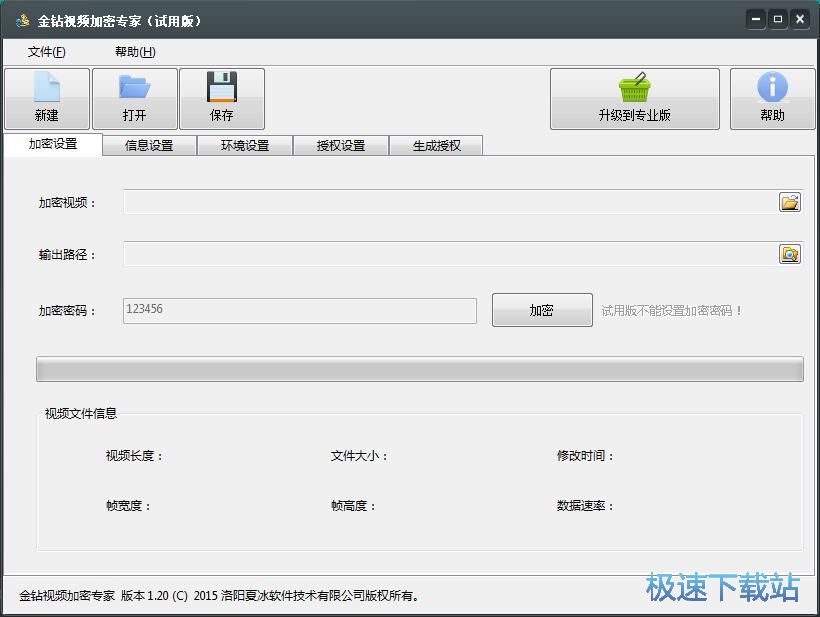
极速小编这一次就给大家演示一下怎么使用金钻视频加密专家加密本地视频文件吧。点击金钻视频加密专家主界面中的加密视频文件路径右边的文件夹按钮,打开文件浏览窗口,导入视频;

在文件浏览窗口中,我们可以根据本地视频的存放路径找到想要进行加密保护的视频文件。用鼠标点击选中视频后点击打开,将视频文件导入到金钻视频加密专家中;
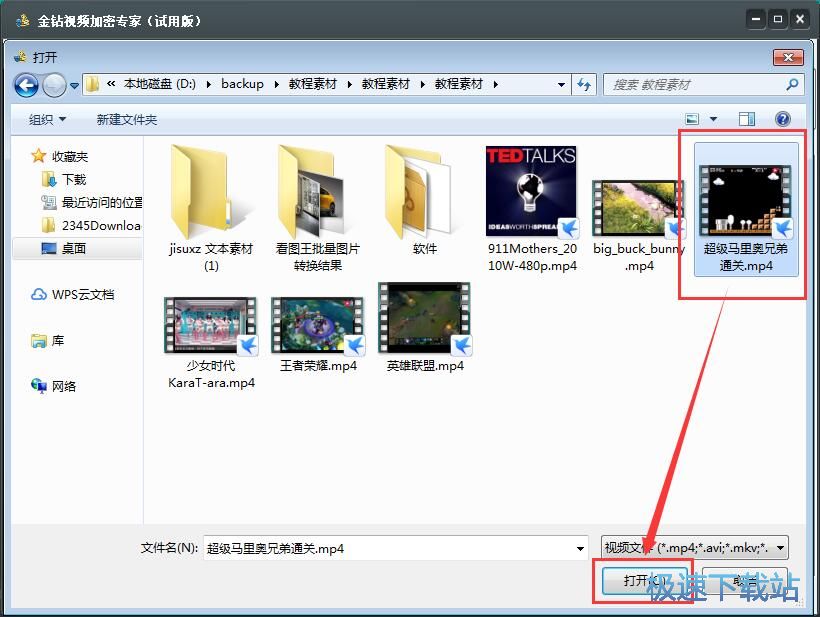
视频文件导入成功,金钻视频加密专家默认将加密视频输出到原视频根目录中。我们也可以自定义加密视频输出路径。点击加密视频输出路径右边的文件夹按钮,打开文件夹浏览窗口;
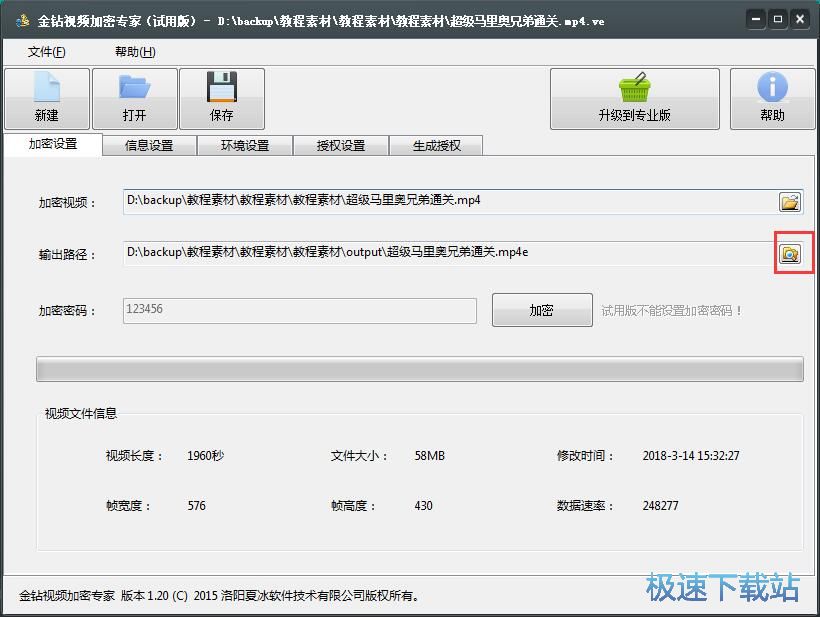
在文件夹浏览窗口中,找到想要保存加密视频的文件夹,然后用鼠标点击选中文件夹,再点击确定,就可以完成视频输出路径修改;

视频输出路径修改成功。由于极速小编使用的是试用版的金钻视频加密专家。所以我们不能自定义设置视频加密密码;
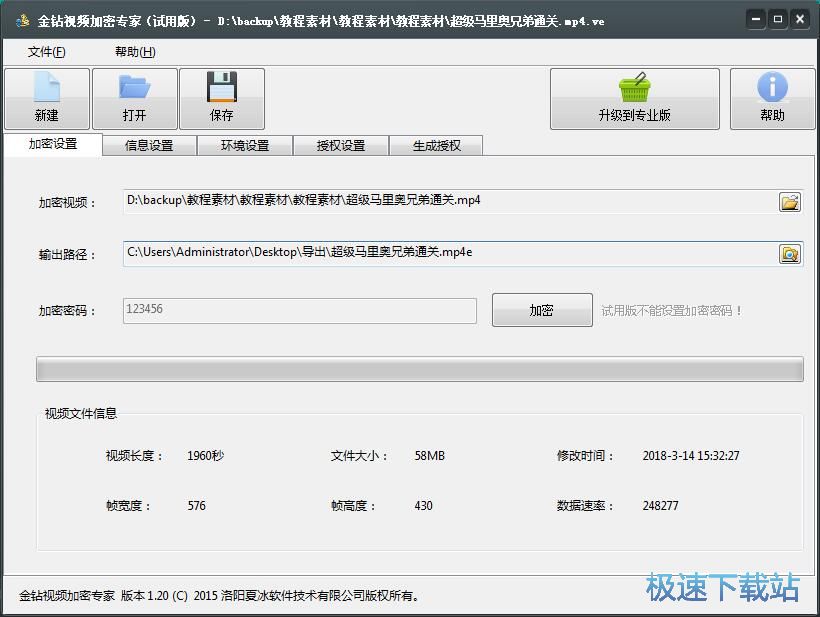
金钻视频加密专家有预设的视频加密密码。点击金钻视频加密专家主界面中的加密,就可以将视频文件加密;
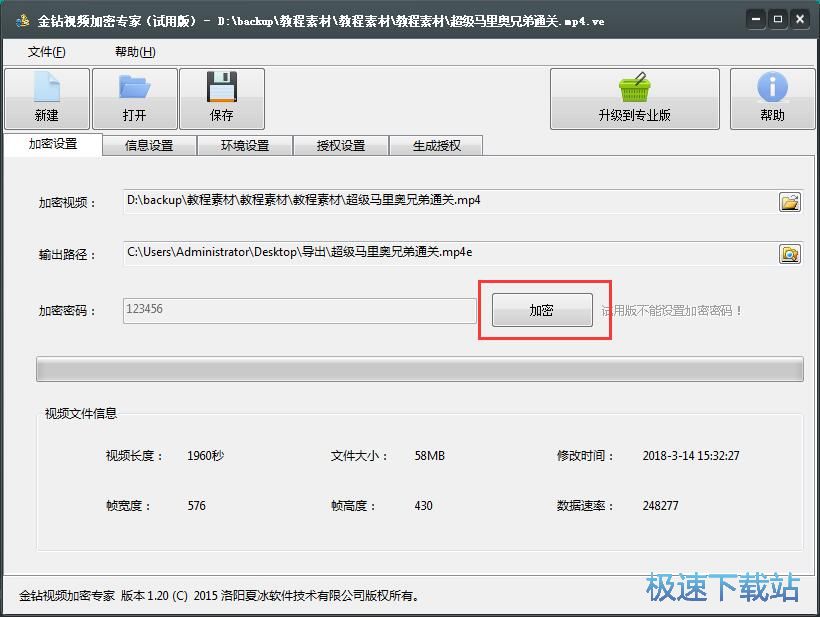
金钻视频加密专家正在将视频加密,视频加密需要一点时间,请耐心等待视频加密完成;
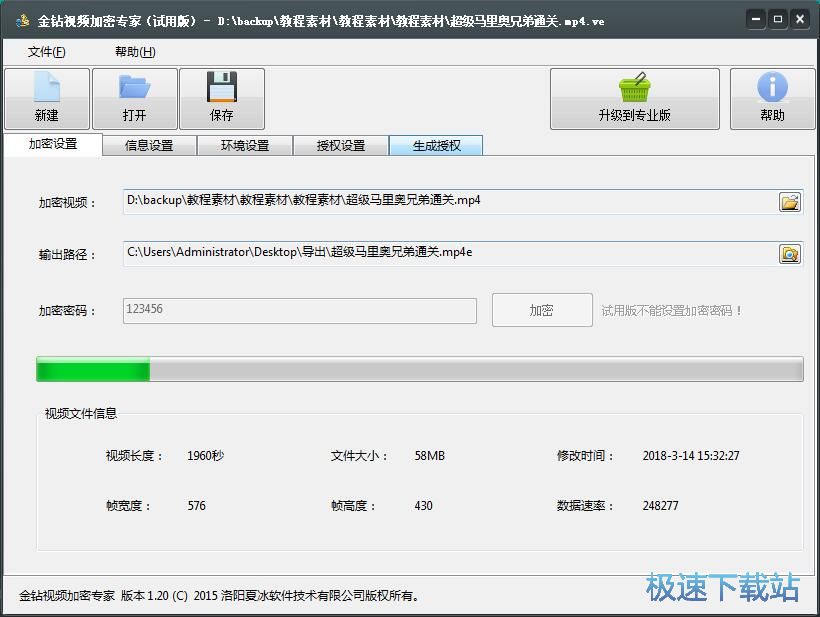
视频加密成功,这时候我们打开加密视频文件输出路径,就可以找到使用金钻视频加密专家加密后得到的加密视频文件。
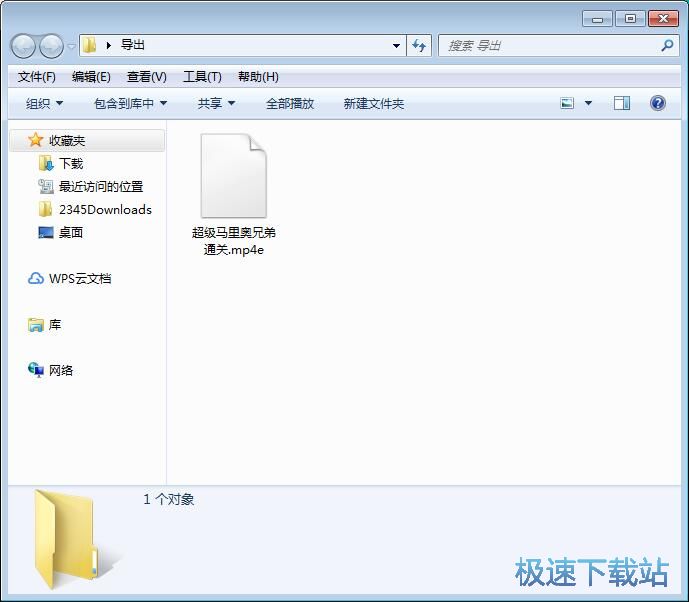
金钻视频加密专家的使用方法就讲解到这里,希望对你们有帮助,感谢你对极速下载站的支持!
金钻视频加密专家 1.3 试用版
- 软件性质:国产软件
- 授权方式:试用版
- 软件语言:简体中文
- 软件大小:8462 KB
- 下载次数:485 次
- 更新时间:2019/3/23 10:33:35
- 运行平台:WinXP,Win7,...
- 软件描述:金钻视频加密专家是一款专业的视频加密软件,专门用来保护视频版权。软件加密强度高,... [立即下载]
相关资讯
相关软件
- 怎么将网易云音乐缓存转换为MP3文件?
- 比特精灵下载BT种子BT电影教程
- 土豆聊天软件Potato Chat中文设置教程
- 怎么注册Potato Chat?土豆聊天注册账号教程...
- 浮云音频降噪软件对MP3降噪处理教程
- 英雄联盟官方助手登陆失败问题解决方法
- 蜜蜂剪辑添加视频特效教程
- 比特彗星下载BT种子电影教程
- 好图看看安装与卸载
- 豪迪QQ群发器发送好友使用方法介绍
- 生意专家教你如何做好短信营销
- 怎么使用有道云笔记APP收藏网页链接?
- 怎么在有道云笔记APP中添加文字笔记
- 怎么移除手机QQ导航栏中的QQ看点按钮?
- 怎么对PDF文档添加文字水印和图片水印?
- 批量向视频添加文字水印和图片水印教程
- APE Player播放APE音乐和转换格式教程
- 360桌面助手整理桌面图标及添加待办事项教程...
- Clavier Plus设置微信电脑版快捷键教程
- 易达精细进销存新增销售记录和商品信息教程...







